Cara membetulkan apabila pemberitahuan WhatsApp tidak berfungsi

- 4122
- 546
- Don Will
Bagi ramai orang, kehilangan pemberitahuan WhatsApp bermaksud kehilangan peluang peribadi atau profesional. Terdapat pelbagai sebab mengapa pemberitahuan WhatsApp mungkin tidak berfungsi. Mungkin sambungan internet anda tidak berfungsi sebagaimana mestinya, atau ada masalah dengan tetapan pemberitahuan WhatsApp.
Walau apa pun, keutamaan anda adalah untuk mendapatkan pemberitahuan WhatsApp kembali dan berjalan secepat mungkin. Itulah yang akan membantu anda.
Isi kandungan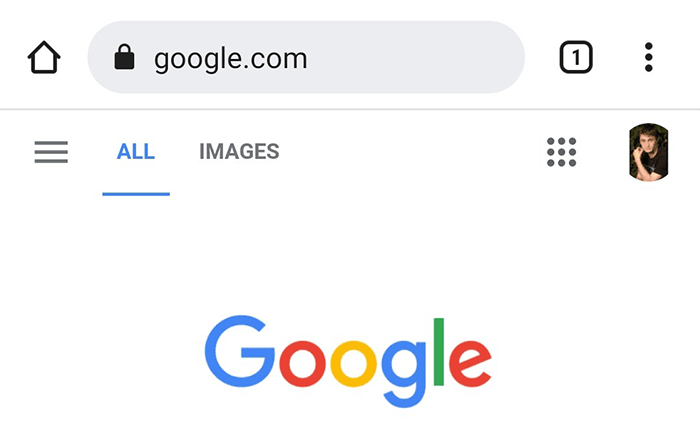
Dalam kes yang kedua, selesaikan masalah internet anda dan lihat jika anda boleh mendapatkan sambungan yang dipulihkan. Anda juga mungkin ingin mencari bantuan penyedia perkhidmatan internet anda (ISP) untuk masalah ini.
Mulakan semula telefon anda untuk menyelesaikan masalah pemberitahuan WhatsApp
Kerosakan kecil di telefon anda juga boleh menyebabkan masalah pemberitahuan WhatsApp. Untuk mengelilingi itu, mulakan semula telefon anda, dan kemungkinan besar akan menyelesaikan masalah.
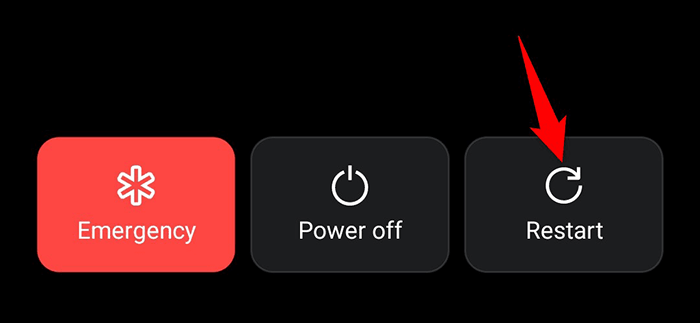
Anda boleh memulakan semula kebanyakan telefon dengan menekan dan menahan Kuasa butang dan memilih Mula semula dari menu.
Dayakan bunyi pemberitahuan WhatsApp
Sekiranya anda mendapat pemberitahuan WhatsApp tetapi tanpa bunyi, pilihan pemberitahuan bunyi mungkin dimatikan dalam aplikasinya. Hidupkan togol, dan bunyi pemberitahuan anda akan kembali.
Ini caranya.
- Buka WhatsApp di telefon anda.
- Ketik tiga titik di sudut kanan atas dan pilih Tetapan.
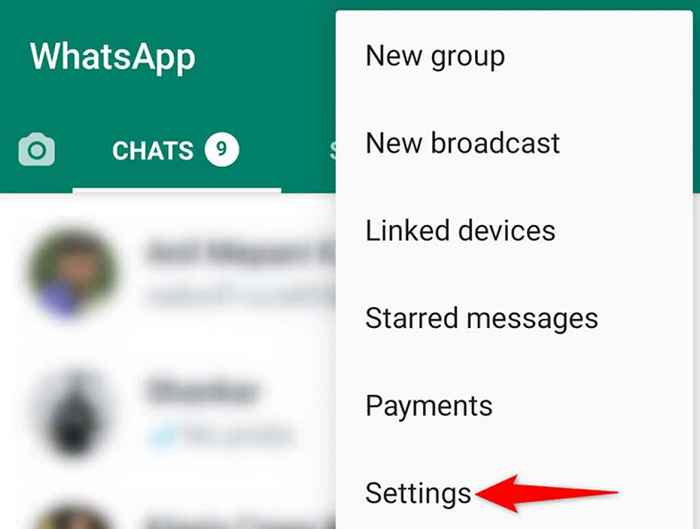
- Pilih Pemberitahuan di skrin Tetapan.
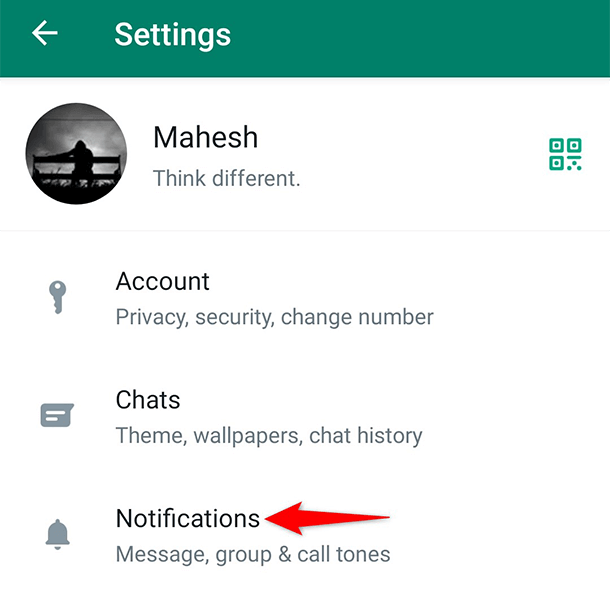
- Hidupkan Nada perbualan pilihan untuk membolehkan bunyi untuk pemberitahuan WhatsApp.
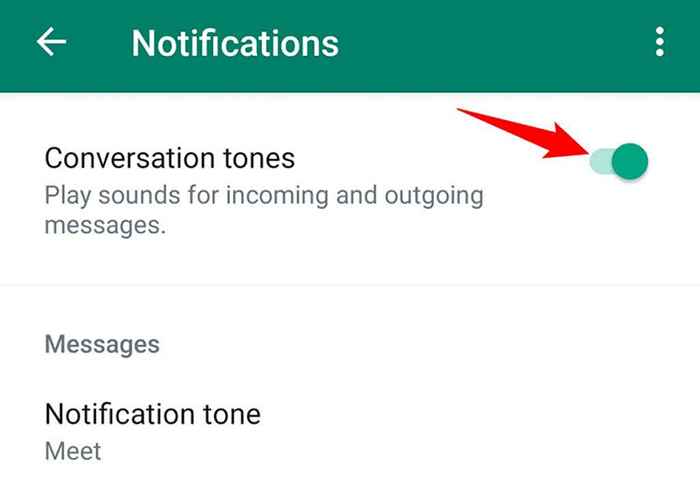
Lumpuhkan Mod Power Power Power anda
Apabila mod Power Saver dihidupkan, telefon anda cuba mengambil sedikit tenaga yang mungkin. Ini kadang -kadang mempengaruhi pemberitahuan WhatsApp kerana pemberitahuan ini menggunakan bateri telefon anda.
Untuk mengelilingi ini, lumpuhkan mod Power Saver pada telefon anda dan kemudian lihat jika anda menerima pemberitahuan WhatsApp biasa anda.
Pada iPhone:
- Lancarkan Tetapan aplikasi di iPhone anda.
- Ketik Bateri dalam tetapan.
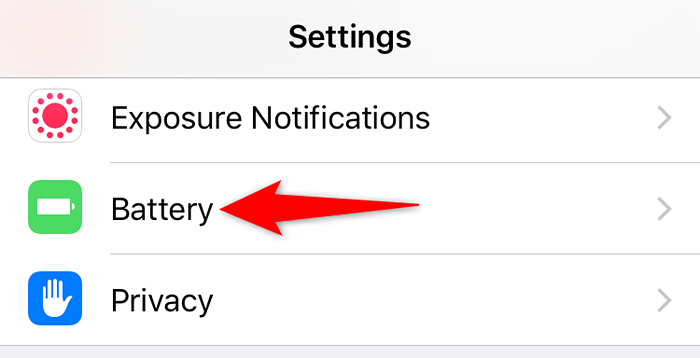
- Togol Mod kuasa rendah pilihan.
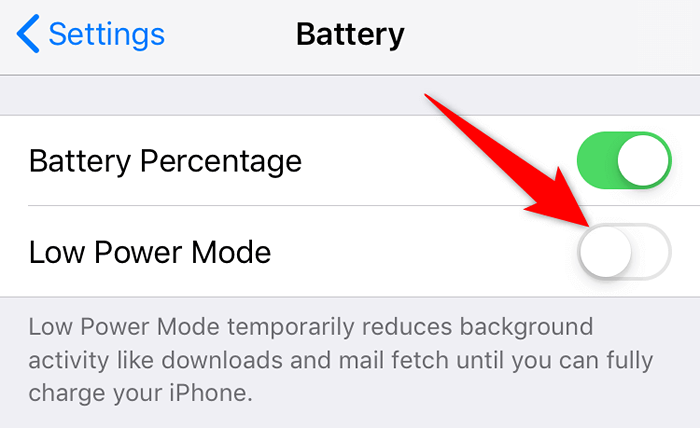
Di Android:
- Buka Tetapan aplikasi dan ketik Bateri.

- Pilih Penyelamat bateri pilihan.
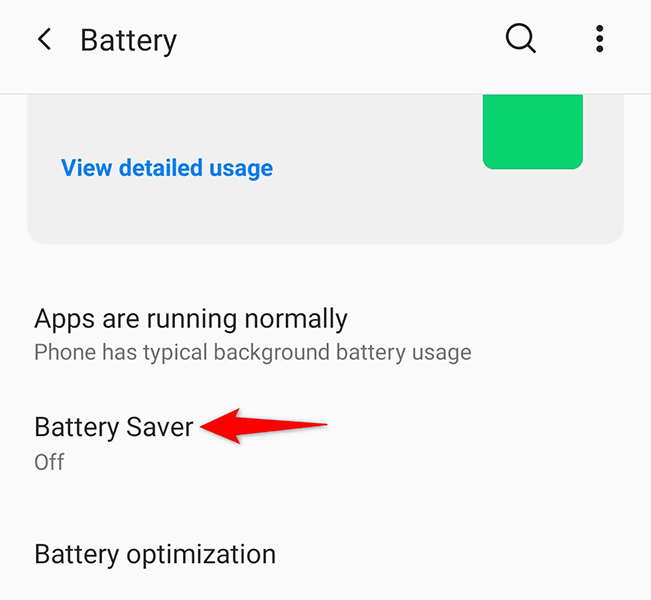
- Pastikan togol di bahagian atas dimatikan.
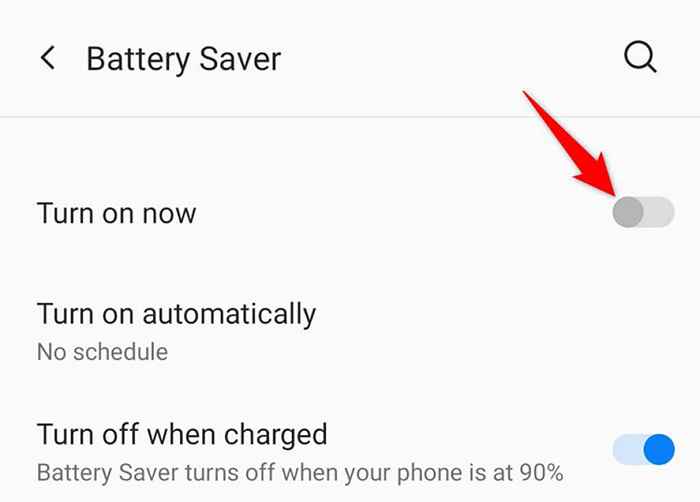
Matikan jangan ganggu untuk mula menerima pemberitahuan WhatsApp
Jangan ganggu telefon anda melakukan apa yang dikatakan namanya untuk menghapuskan pemberitahuan yang mungkin mengganggu anda. Pemberitahuan ini termasuk yang dari WhatsApp juga, jadi anda perlu mematikan DND untuk menerima pemberitahuan dari WhatsApp.
Pada iPhone:
- Lancarkan Tetapan aplikasi di telefon anda.
- Ketik Jangan ganggu dalam tetapan.
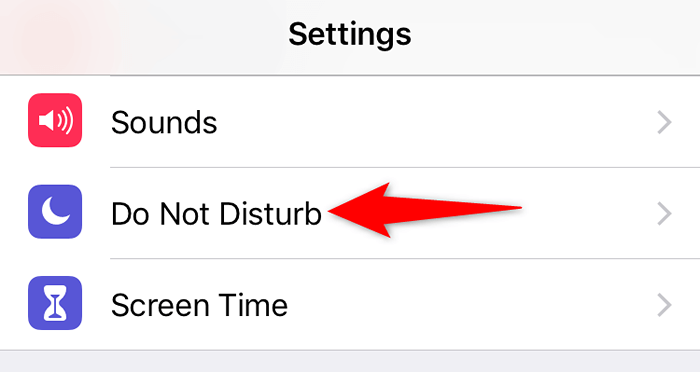
- Lumpuhkan Jangan ganggu Togol di bahagian atas.
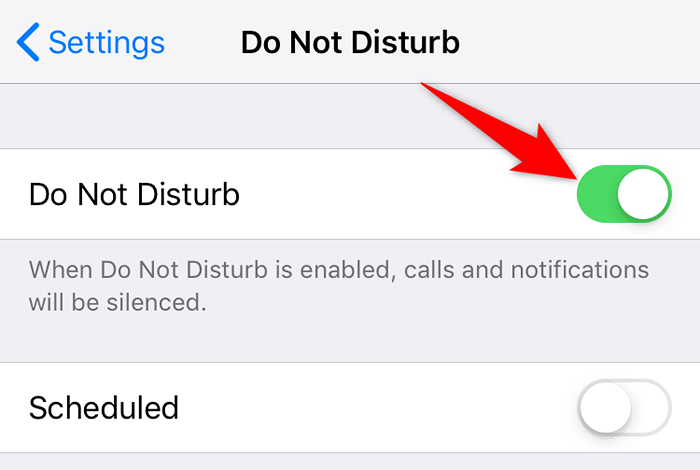
Di Android:
- Akses Tetapan aplikasi di telefon anda.
- Ketik Bunyi & Getaran dalam tetapan.
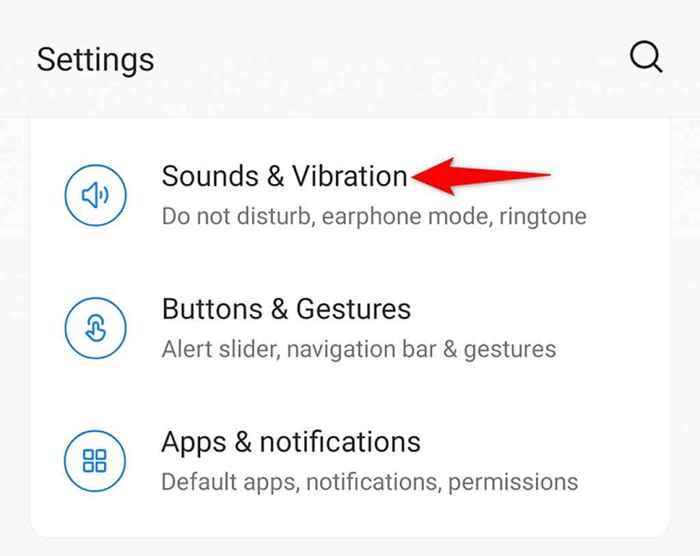
- Pilih Jangan ganggu pilihan.
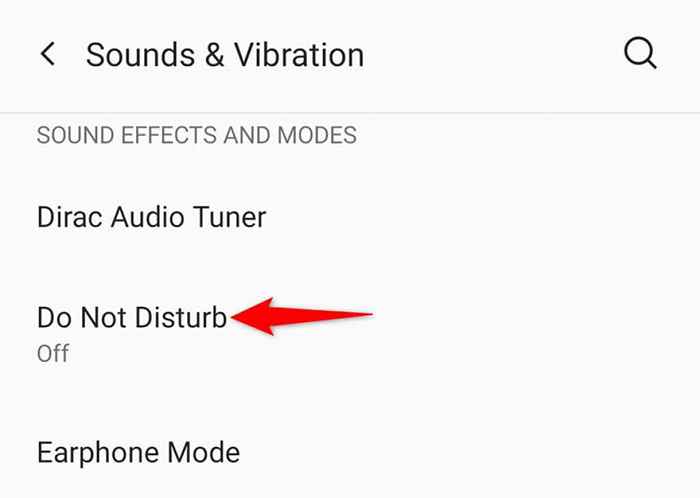
- Menyahaktifkan Jangan ganggu Togol di bahagian atas.
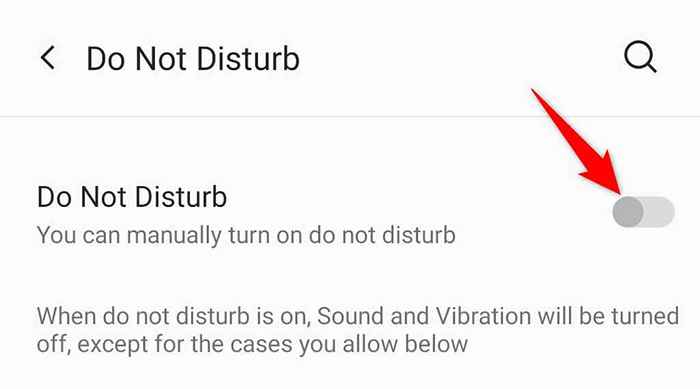
Benarkan WhatsApp menggunakan data latar untuk pemberitahuan
WhatsApp memerlukan sambungan internet di latar belakang supaya aplikasinya dapat mengambil mesej baru walaupun anda tidak berbual dengan seseorang. Sekiranya anda telah melumpuhkan data latar belakang untuk WhatsApp di telefon anda, anda perlu mengaktifkannya untuk membenarkan pemberitahuan.
Pada iPhone:
- Buka Tetapan aplikasi di telefon anda.
- Kepala ke Umum > Refresh App Latar Belakang dalam tetapan.
- Hidupkan togol untuk WhatsApp Dalam senarai aplikasi.
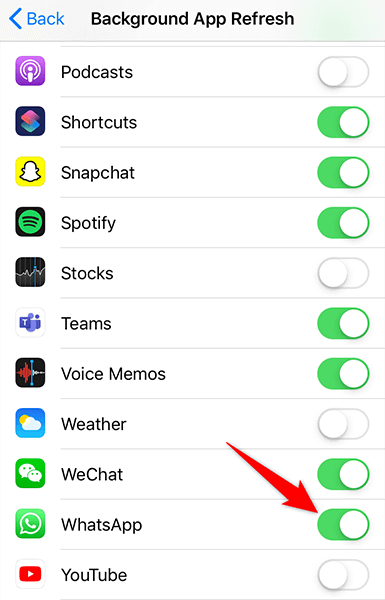
Di Android:
- Lancarkan Tetapan aplikasi di telefon anda.
- Kepala ke Aplikasi & Pemberitahuan > WhatsApp dalam tetapan.
- Ketik Data Mudah Alih & Wi-Fi di halaman aplikasi.
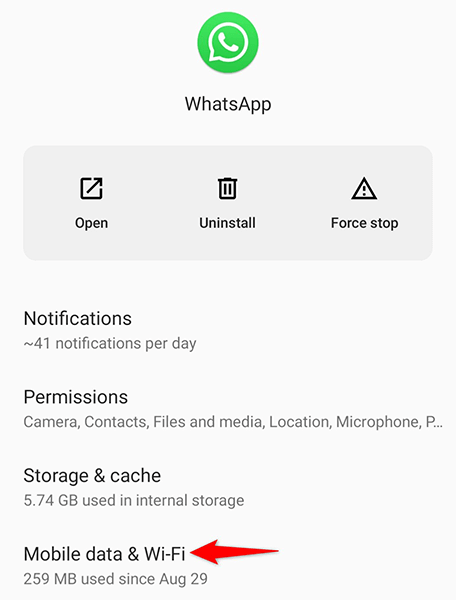
- Togol pada Data latar belakang pilihan.
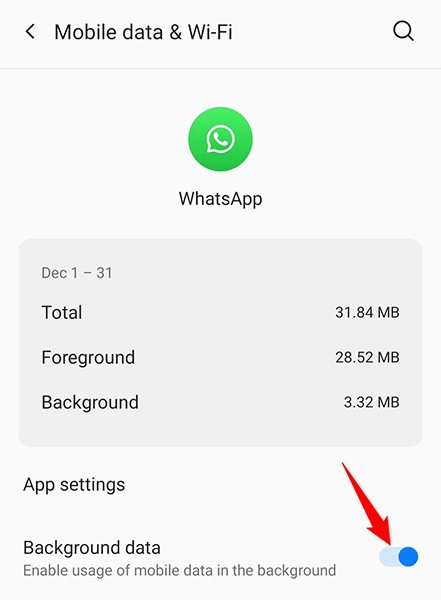
Tetapkan semula tetapan pemberitahuan WhatsApp
WhatsApp menawarkan tetapan pemberitahuan yang disesuaikan. Sekiranya anda telah menggunakan pilihan itu dan terlalu jauh untuk mengubahnya, anda mungkin mahu menetapkan semula tetapan anda untuk melihat apakah itu membetulkan masalah.
- Pelancaran WhatsApp di telefon anda.
- Ketik tiga titik di sudut kanan atas dan pilih Tetapan.
- Ketik Pemberitahuan di skrin Tetapan.
- Pilih tiga titik di sudut kanan atas dan pilih Tetapkan semula tetapan pemberitahuan.
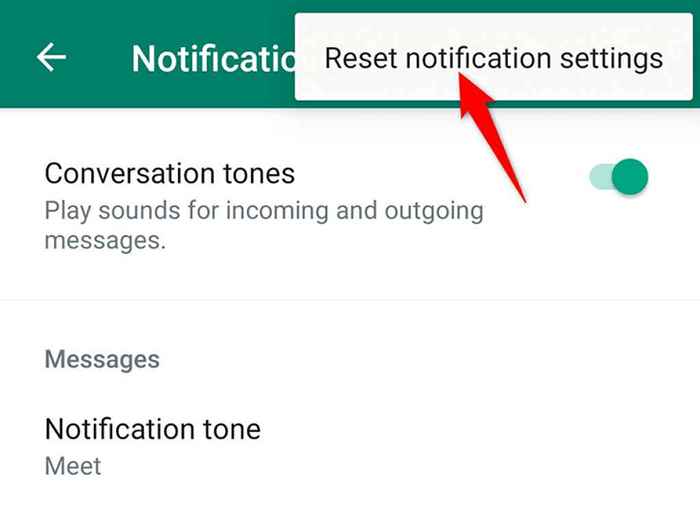
Kosongkan fail cache WhatsApp untuk menyelesaikan masalah pemberitahuan
Fail cache sering menyebabkan banyak masalah, dan ini mungkin berlaku dengan isu WhatsApp di telefon anda. Nasib baik, anda boleh membersihkan fail cache WhatsApp tanpa menjejaskan mana -mana data peribadi anda di telefon anda.
Pilihan yang tepat untuk membersihkan cache hanya tersedia pada telefon Android.
- Pelancaran Tetapan di telefon Android anda.
- Kepala ke Aplikasi & Pemberitahuan > WhatsApp.
- Ketik Penyimpanan & Cache pilihan.
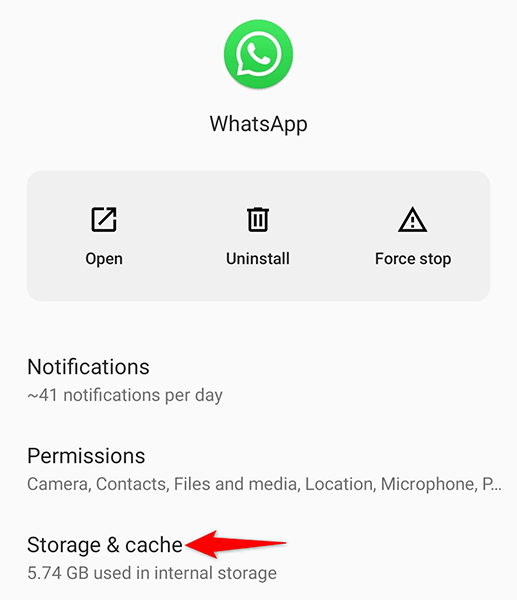
- Pilih Kosongkan cache Untuk memadam fail cache WhatsApp.
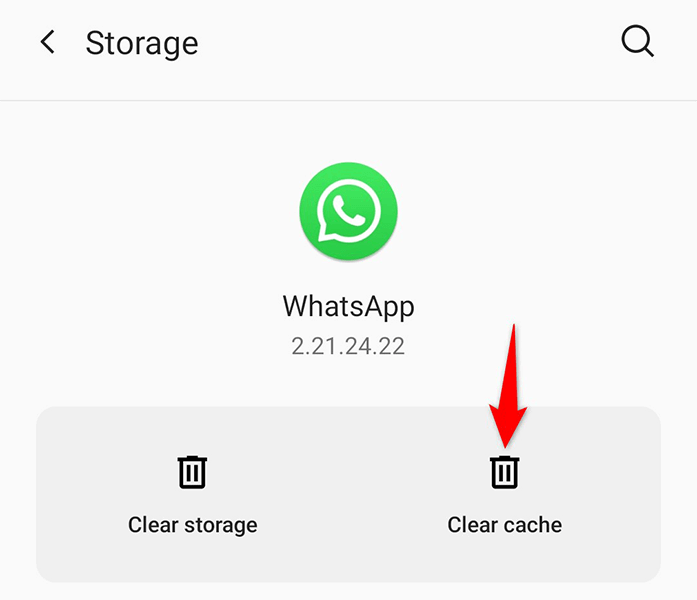
Tetapkan semula pilihan aplikasi anda
WhatsApp mengesyorkan anda menetapkan semula pilihan aplikasi semasa anda mengalami masalah pemberitahuan. Ini tidak memadamkan aplikasi anda yang dipasang.
Anda hanya boleh melakukan ini di android.
- Buka Tetapan di telefon anda.
- Kepala ke Sistem > Tetapkan semula pilihan dalam tetapan.
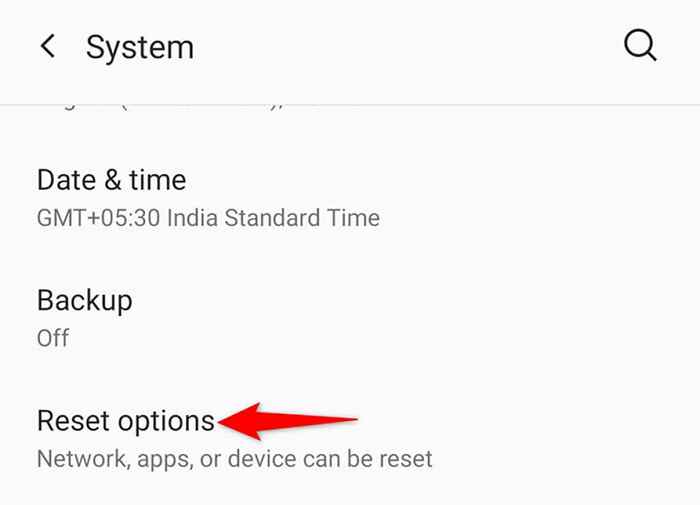
- Ketik Tetapkan semula pilihan aplikasi pilihan.
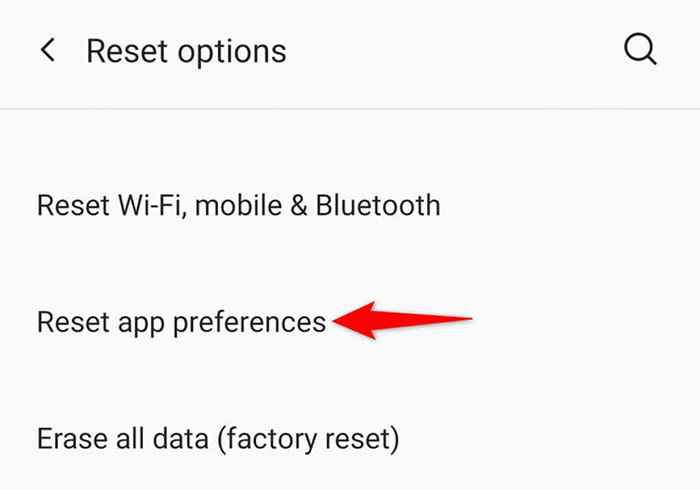
- Ketik Tetapkan semula aplikasi Dalam arahan yang dibuka untuk mengesahkan pilihan anda.
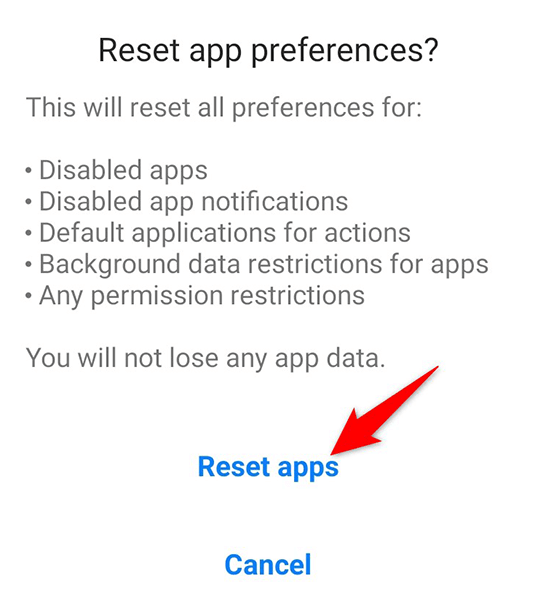
- Mulakan semula telefon anda.
Log keluar dari WhatsApp di komputer anda
Mungkin whatsapp menghantar pemberitahuan biasa tetapi ke peranti lain di mana anda log masuk. Ini biasanya berlaku semasa anda menggunakan web whatsapp di komputer anda.
Untuk membetulkannya, log keluar dari WhatsApp Web pada peranti anda, dan anda harus mendapatkan semua pemberitahuan anda secara langsung di telefon utama anda.
- Buka Web whatsapp pada peranti yang anda log masuk.
- Pilih tiga titik di bahagian atas antara muka web WhatsApp.
- Pilih Log keluar dari menu yang dibuka.
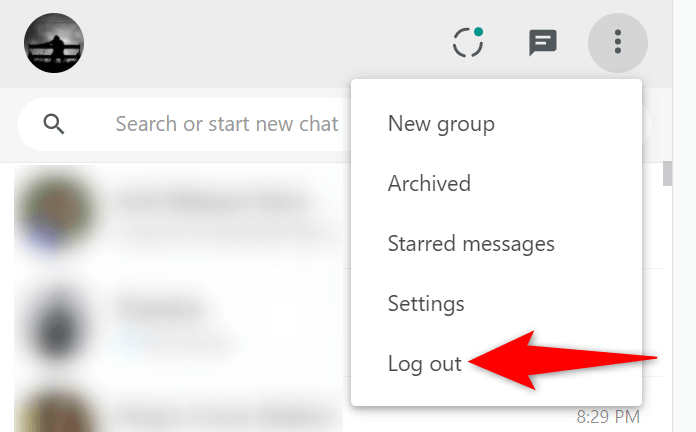
Isu pemberitahuan WhatsApp tidak sukar untuk ditangani
Pemberitahuan WhatsApp yang tidak dijawab kadang -kadang boleh menyebabkan anda agak sedikit. Sekiranya itu berlaku, gunakan kaedah dalam panduan di atas untuk menyelesaikan masalah di telefon anda. Pemberitahuan anda kemudian akan mula mencurahkan, seperti yang mereka lakukan sebelum ini.
- « Cara Menggunakan TaskBarx untuk menyesuaikan bar tugas Windows anda
- Cara memuat turun muzik ke telefon anda »

